Photoshop消失點濾鏡應用之把鞋拿掉
時間:2024-02-03 00:29作者:下載吧人氣:21
作者:大漠游客來源:中國教程網
原圖

效果圖

1 打開素材圖片,復制一層,濾鏡/消失點.
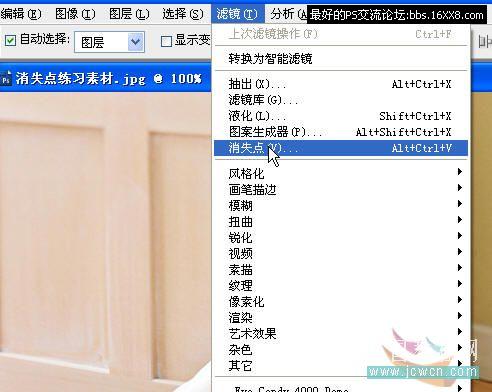
2 進入消失點濾鏡界面,選取創建平面工具,在第一個點上點一下,再點第二個點,當點第三個點時會出現個三角,不管它我們接著點第四個點.這樣我們就創建了一個符合透視原理的網格.應該注意的是:只有網格是藍色時才是正確的透視網絡.在本例中創建一次網格就行了,為了讓初學者看清楚,我們分兩次了.

3 取網格編輯工具對網格進行調整到圖示狀態.
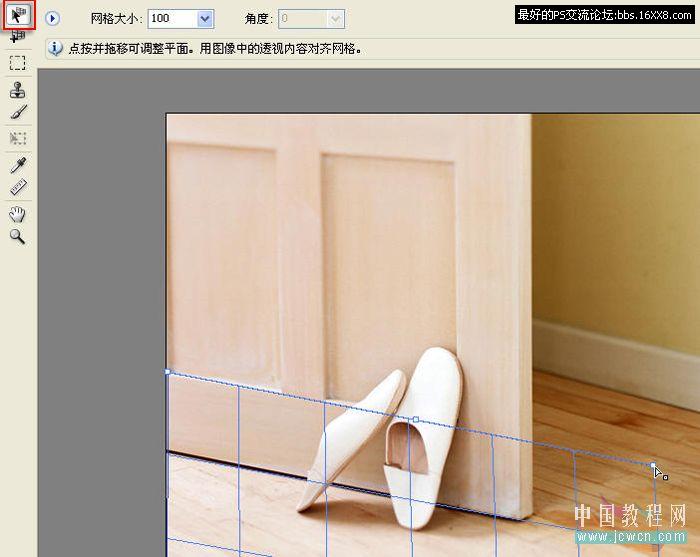
4 取圖章工具,按下Alt鍵,點鼠標左鍵取樣后,移動動圖示位置,再點地下左鍵進行覆蓋.
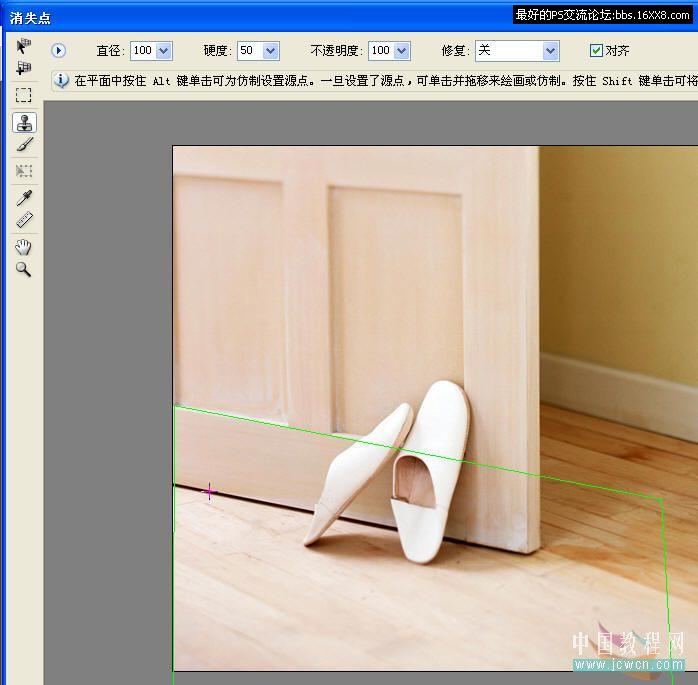
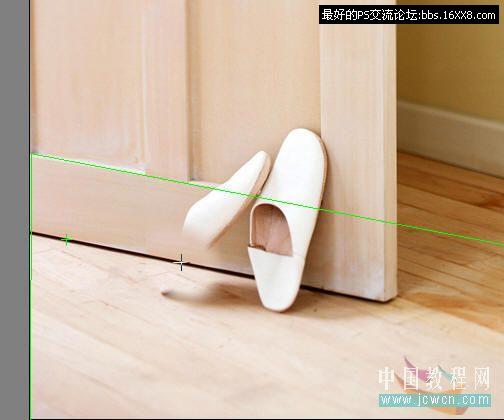
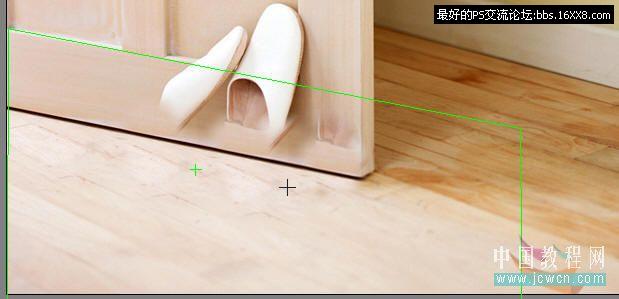

5 取網格編輯工具對網格進行調整到圖示狀態.再取選擇工具做出選區

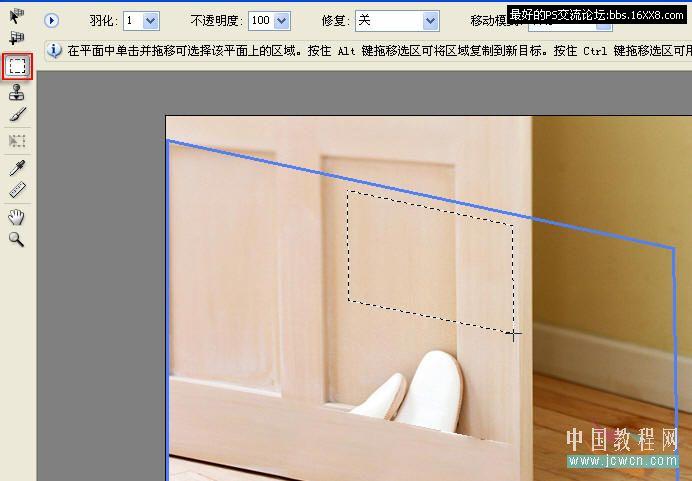
6 按定Alt鍵,按下鼠標左鍵向下拉動進行覆蓋.
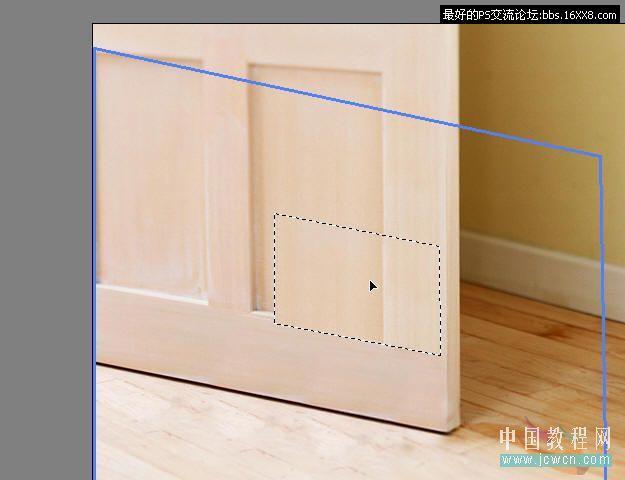
7 對其他地方也如法泡制,處理好后確定退出
8 再作一下簡單處理就行了,如加上倒影等.
原圖

效果圖

1 打開素材圖片,復制一層,濾鏡/消失點.
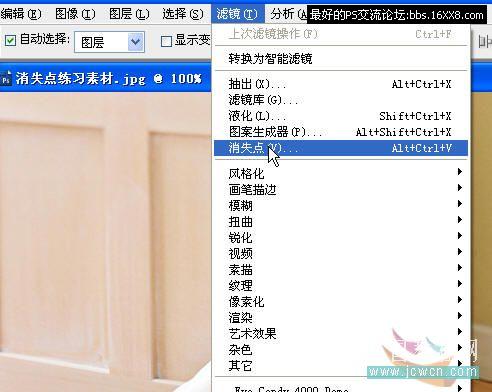
2 進入消失點濾鏡界面,選取創建平面工具,在第一個點上點一下,再點第二個點,當點第三個點時會出現個三角,不管它我們接著點第四個點.這樣我們就創建了一個符合透視原理的網格.應該注意的是:只有網格是藍色時才是正確的透視網絡.在本例中創建一次網格就行了,為了讓初學者看清楚,我們分兩次了.

3 取網格編輯工具對網格進行調整到圖示狀態.
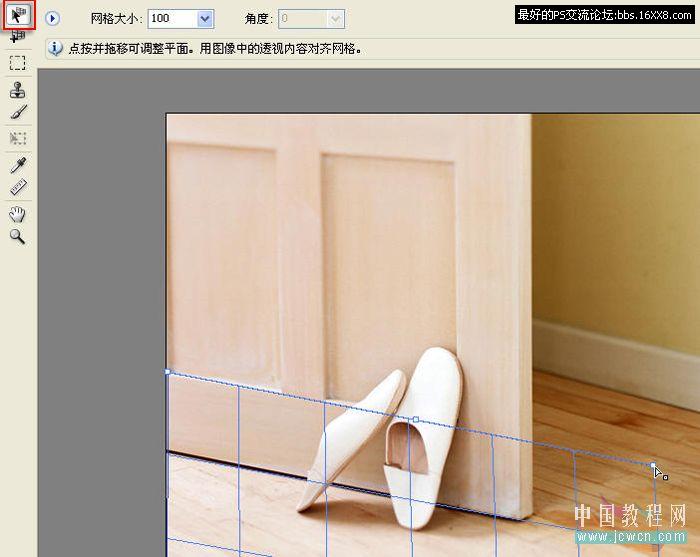
4 取圖章工具,按下Alt鍵,點鼠標左鍵取樣后,移動動圖示位置,再點地下左鍵進行覆蓋.
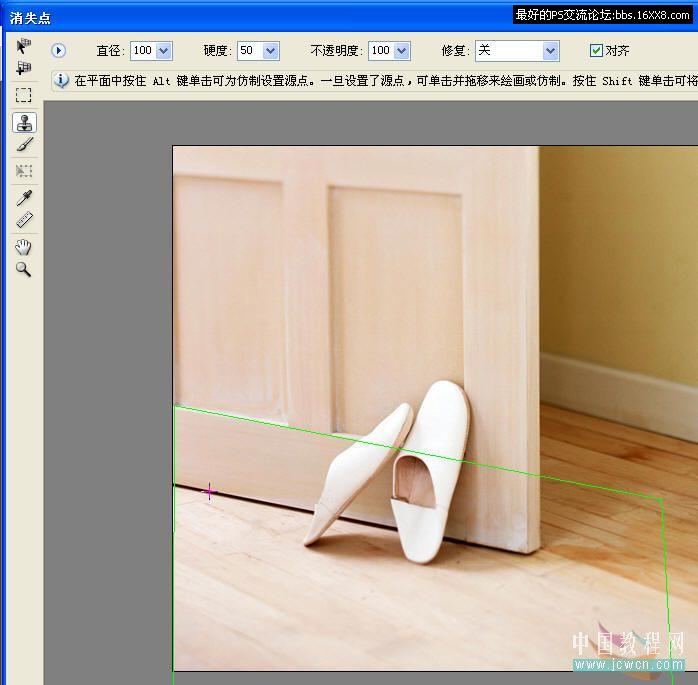
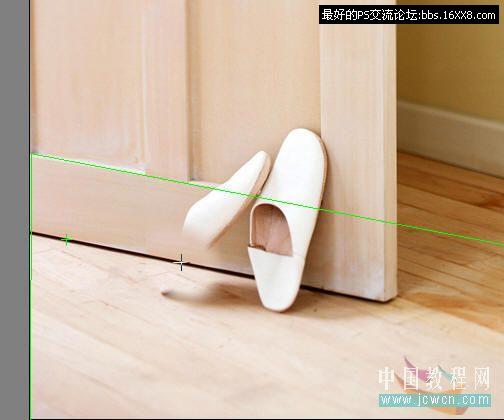
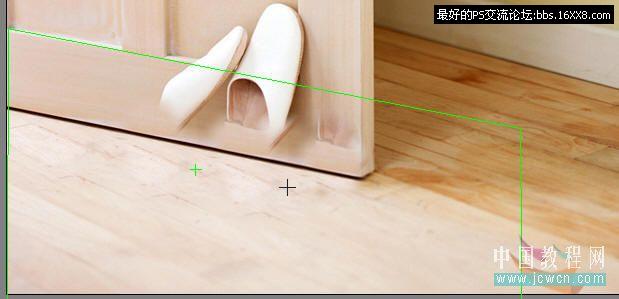

5 取網格編輯工具對網格進行調整到圖示狀態.再取選擇工具做出選區

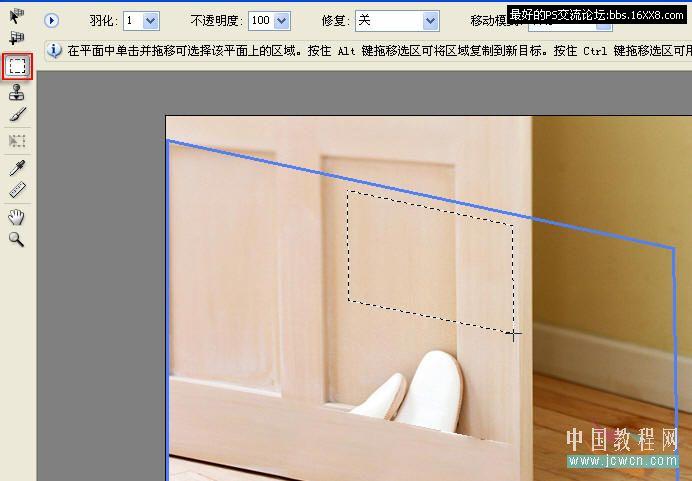
6 按定Alt鍵,按下鼠標左鍵向下拉動進行覆蓋.
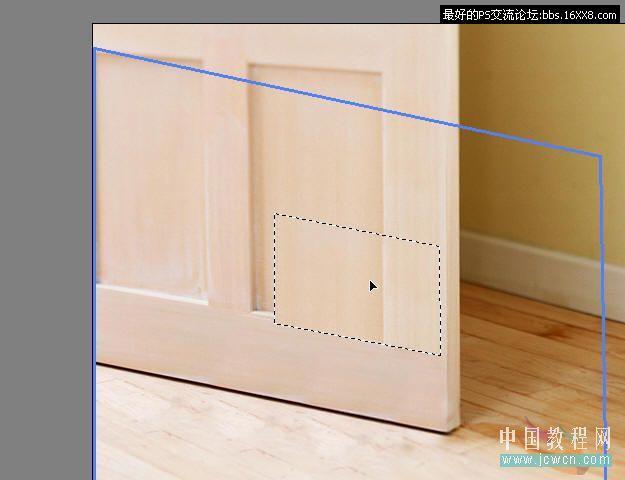
7 對其他地方也如法泡制,處理好后確定退出
8 再作一下簡單處理就行了,如加上倒影等.
標簽應用,濾鏡,消失,網格,工具,進行,,標題,圖示,創建,左鍵

網友評論